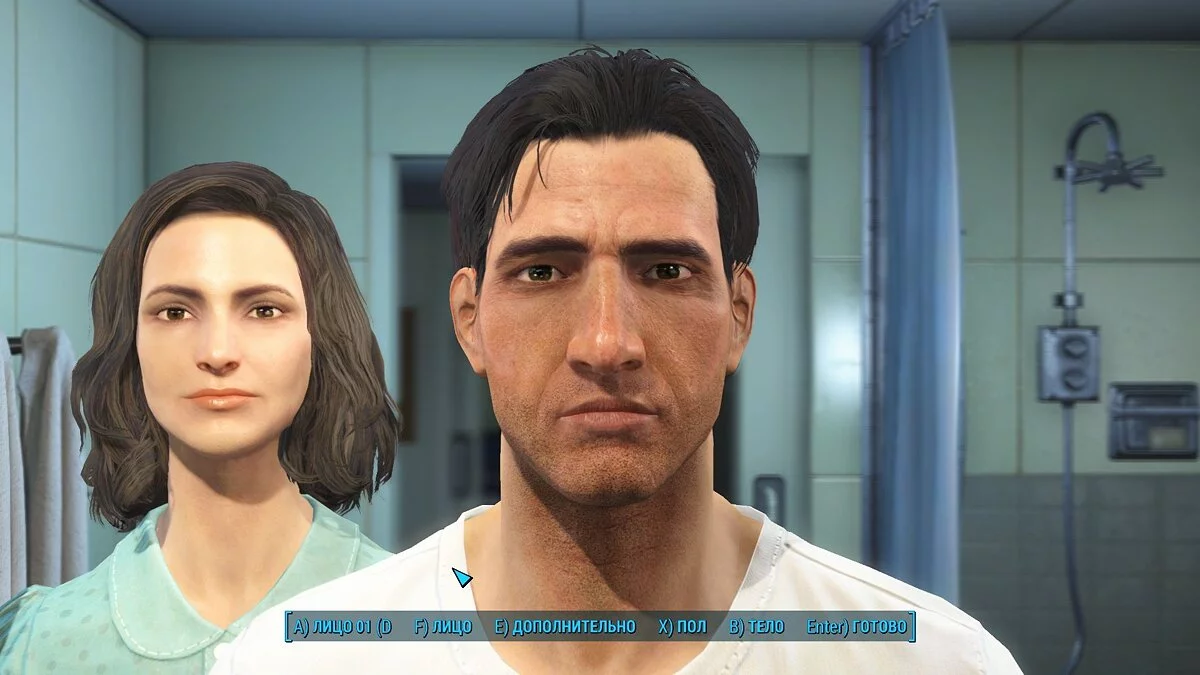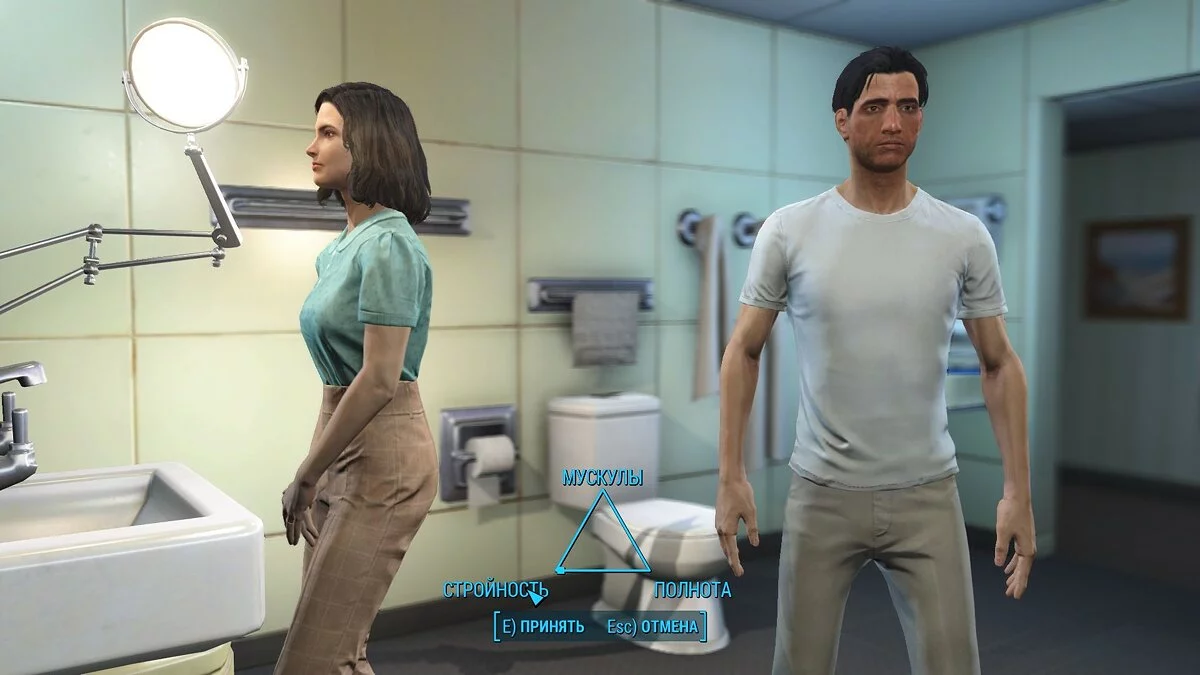Vodnik za ustvarjanje likov v Fallout 4

V tem vodiču se bomo dotaknili nekaterih najpogosteje zastavljenih vprašanj, povezanih z različnimi mehanikami igranja v Fallout 4, ki so mnogim igralcem povzročale zmedo zaradi svoje nejasnosti. Med njimi je na primer mehanika ustvarjanja likov v Fallout 4.
V Fallout 4 so razvijalci pri Bethesdi zasnovali nov sistem za ustvarjanje likov. Zdaj, namesto drsnikov z različnimi besedilnimi nastavitvami, igralcem, vsaj na PC-ju, ponujajo uporabo miške in premikanje kurzorja. Težko je tak pristop označiti za intuitiven, saj igralci zdaj morajo izbirati na slepo, kar je zelo razočarajoče glede na možnosti urejevalnika. Morda želim igrati kot neka znana oseba, vendar bo zelo težko ponovno ustvariti njihov videz.
Kakorkoli že, na samem začetku nove igre boste pozvani, da ustvarite lika ali celo dva. Tukaj je, kako bo izgledal ta meni:
Malo o tem, kaj pomeni napis na dnu zaslona (nekatere tipke se razlikujejo od privzetih):
- A in D — ustrezata predgeneriranemu videzu lika, kjer je 01 številka privzetega modela lika. Če se ne želite ukvarjati s podrobnostmi, lahko izberete med 15 možnostmi;
- F Obraz — omogoča vam, da oblikujete obraz lika, odvisno od vaše spretnosti;
- E Dodatki — odpre dodatne nastavitve, lahko nastavite brazgotine ali ličila;
- X Spol — določa spol lika, saj lahko izberete žensko kot protagonistko poleg moškega;
- B Telo — nastavi parametre telesa lika. Našo analizo bomo začeli od te točke.
Telo
Torej, obstajajo tri nastavitve za Telo — vitkost, polnost in mišice, prikazane kot trikotnik. Nekje v sredini je vitkost, ki so jo lokalizatorji napačno postavili namesto vitkosti:
Na žalost ti parametri bolj govorijo o prisotnosti ali odsotnosti trebuha kot o pravi vitkosti ali mišičnosti. Tako da, ko se v igri slečete, ne pričakujte, da bo vaš lik dejansko tako vitak kot okostje.
Shranite spremembe in vrnili se boste na glavni zaslon (prva slika v članku).
Obraz
Zdaj se pogovorimo o spremembah, ki so jih razvijalci naredili v generatorju videza. V tem meniju lahko spremenite kot lik, tako da držite desni gumb miške in premikate miško.
Upoštevajte, da se, ko vstopite v ta način, kurzor miške spremeni v kolo, tako da, če začnete počasi premikati po različnih delih obraza, bo osvetlil področja, na katera bodo spremembe uporabljene.
Prav tako lahko ugotovite, kateri predmet je trenutno izbran, zahvaljujoč napisom na dnu:
Lahko spremenite obliko neposredno od tukaj tako, da začnete pomikati kolo miške, ali pa tako, da vstopite v podmeni Oblika, kar je priročno za tiste trenutke, ko lahko naključni premik miške nepravilno poravna izbiro in začne spreminjati nekaj drugega. V tem podmenu morate pomikati miško na enak način:
Pozorni bodite na podmeni Tip v meniju Obraz (tri posnetki zaslona zgoraj). Če greste tja, lahko nastavite za različne dele telesa gostoto las, mišičnost in pegavost, gumb A in D pa določata merilo, kar omogoča bodisi goste ali redke lase, mišice ali število peg na obrazu:
Barva kože lika se nastavi v meniju Obraz s pritiskom na ustrezen gumb. Barvo lahko izberete s seznama:
Upamo, da smo jasno razložili, kako prilagoditi videz vašega lika v Fallout 4. Ko ste v igri, ne boste mogli več spreminjati videza lika, lahko pa spremenite frizuro pri frizerju v Diamond Cityju za pokale.
Dodatne nastavitve videza
Nadaljujemo z menijem Dodatki, kjer lahko nastavite oznake, odrgnine, poškodbe (opekline, modrice, rane):
Če izberete ženski lik, se v tem meniju prikaže možnost Ličila, z različnimi manjšimi spremembami ženskega obraza:
Čestitamo! Končali ste nastavitev videza vašega lika!
Drugi vodiči
- Kako pridelati XP in hitro napredovati v Fallout 4
- Kje najti fuzijske jedra v Fallout 4 — Lokacije fuzijskih jeder
- Popoln seznam Fallout 4 spremljevalcev in ugodnosti, ki jih nudijo
- Kako uničiti odpadke, orožja in oklep v Fallout 4
- Fallout: London se ne zažene? Zruši se? Zaseže na zaslonu za nalaganje? — Vodnik za odpravljanje težav
- Vodnik za Fallout 4: Najboljša začetna zgradba lika
- Najboljše orožje v Fallout 4: Pištole, Puške, Karabini, Škropilnice, Puške, Eksotika
- Vodnik za Fallout 4 o gradnji, razvoju in obrambi naselij, kako zaslužiti s trgovanjem in vzpostaviti trgovske poti
- Vsi igralci v Alone in the Dark (2024): kdo je igral Edwarda Carnbyja, Emily Hartwood in druge
- Najboljša oklep v Fallout 4: Automatron, Far Harbor in Nuka-World
- Kako pridelati XP in hitro napredovati v Fallout 4
- Kako uničiti odpadke, orožja in oklep v Fallout 4
- Kje najti fuzijske jedra v Fallout 4 — Lokacije fuzijskih jeder
-
Kje najti fuzijske jedra v Fallout 4 — Lokacije fuzijskih jeder
-
Najboljša oklep v Fallout 4: Automatron, Far Harbor in Nuka-World
-
Najboljše orožje v Fallout 4: Pištole, Puške, Karabini, Škropilnice, Puške, Eksotika
-
Kako uničiti odpadke, orožja in oklep v Fallout 4
-
Vsi igralci v Alone in the Dark (2024): kdo je igral Edwarda Carnbyja, Emily Hartwood in druge